
大白菜安装win7系统,大白菜安装Win7系统——轻松实现电脑系统重装
时间:2024-10-07 来源:网络 人气:777
大白菜安装Win7系统——轻松实现电脑系统重装

随着电脑使用时间的增长,系统可能会出现各种问题,如运行缓慢、频繁死机等。这时,重装系统成为了解决问题的有效方法。本文将详细介绍如何使用大白菜工具安装Windows 7系统,帮助您轻松完成电脑系统重装。
一、准备工具与材料

在开始安装Win7系统之前,我们需要准备以下工具和材料:
一台可以正常工作的电脑
一个容量至少为4GB的U盘
Windows 7系统镜像文件(ISO格式)
大白菜U盘启动盘制作工具
二、制作大白菜U盘启动盘

1. 下载大白菜U盘启动盘制作工具,并安装到电脑上。
2. 将U盘插入电脑USB接口,确保U盘已格式化。
3. 运行大白菜U盘启动盘制作工具,选择U盘并点击“制作启动盘”按钮。
4. 稍等片刻,制作完成后,U盘启动盘制作成功。
三、设置电脑从U盘启动

1. 关闭电脑,插入制作好的大白菜U盘启动盘。
2. 打开电脑,在开机过程中按下启动快捷键(通常是F2、F10或DEL键),进入BIOS设置。
3. 在BIOS设置中找到“Boot”选项,将启动顺序设置为“U盘”。
4. 保存设置并退出BIOS,电脑将自动从U盘启动。
四、安装Windows 7系统
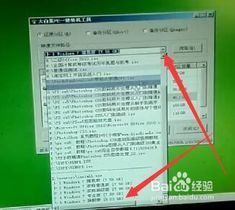
1. 进入大白菜PE系统桌面,系统会自动弹出大白菜PE装机工具窗口。
2. 点击“浏览”按钮,选择Windows 7系统镜像文件(ISO格式)。
3. 点击“打开”按钮,开始提取系统文件。
4. 提取完成后,选择一个磁盘分区用于安装系统,点击“确定”按钮。
5. 系统开始安装,耐心等待安装过程完成。
五、完成系统安装
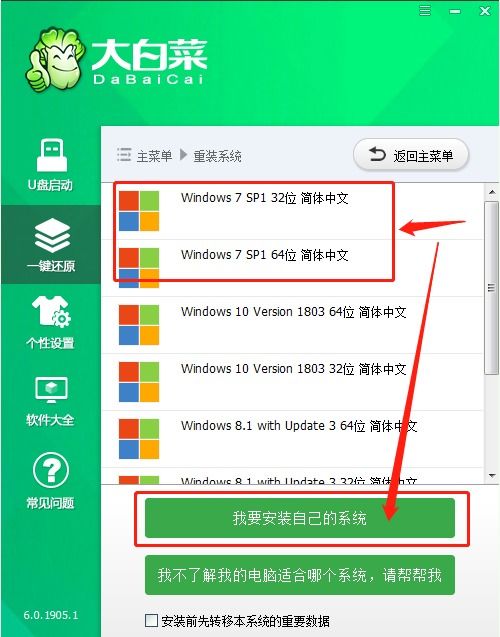
1. 安装完成后,电脑会自动重启。
2. 进入Windows 7系统桌面,系统重装成功。
通过以上步骤,您可以使用大白菜工具轻松安装Windows 7系统。在安装过程中,请注意备份重要数据,以免数据丢失。祝您电脑系统重装顺利!
相关推荐
教程资讯
教程资讯排行













